WooCommerce 製品タイプ: 完全な概要
公開: 2022-09-11WordPress を利用したオンライン ストアを運営しているとします。 その場合、アイテムと在庫を追跡するために WooCommerce を使用する可能性が非常に高くなります。 WooCommerce には、箱から出してすぐに商品を宣伝および説明するための優れたオプションがあります。 ただし、どの製品タイプを使用する必要があるかを一目で判断するのは難しい場合があります。
さまざまなWooCommerce 製品タイプをすべて見てみましょう。
利用可能な WooCommerce 製品タイプは何ですか
ショップの商品設定が定義されたら、商品をストアの在庫に追加することができます。 WooCommerce は、利用可能な幅広い製品タイプへのアクセスを提供することで、製品の管理を容易にします。 商品をさまざまなタイプに分類すると、すべてを追跡しやすくなります。
デフォルトでは、WooCommerce はストアで作成できる一連の製品タイプを提供します。 新しい製品を作成する際に、製品タイプのオプションを選択でき、それに応じて設定が変更されます。 作成できるデフォルトの WooCommerce 製品タイプを簡単に見てみましょう。
単純な製品
WooCommerce で最も頻繁に使用される簡単な製品タイプは単純な製品です。 シンプルな商品とは、それ自体で自立する物理的な商品であり、顧客への発送が必要になる場合があります。 したがって、単純な製品を作成することから始めて、販売を開始できるように価格と SKU を指定します。
WooCommerce のシンプルな製品は、最もユーザーフレンドリーなオプションの 1 つです。 たとえば、価格、SKU、およびいくつかの在庫情報のみを含む主要な製品を公開する場合があります。 新しい製品を作成する際に「簡易製品」を作成するオプションが利用可能です。
グループ化された製品
グループ化された製品は、1 つに結合された複数の個々のアイテムで構成されます。 バンドルされた製品には、価格やその他の製品の詳細は含まれません。 いくつかの個々の子供用アイテムが、グループ化された製品の独自性に貢献しています。
グループ化された製品を作成すると、少なくとも 1 つの子製品をグループにすぐに追加できます。 グループ化された製品の個々の子孫も、顧客が購入できます。
プルダウン メニューから [グループ化された製品] を選択し、関連するアイテムの名前を入力します。 この場合、グループ化された製品の価格は、その構成コンポーネントの価格に基づいて自動的に計算されます。
外部/アフィリエイト製品
商品やサービスを自分で提供していなくても、ショップに商品を出品することがあります。 消費者がこれらのアイテムのいずれかを購入しようとすると、製品の構成ページで指定した URL に送信されます。 そのため、ウェブサイト上の個々の製品に関する詳細の入力を省略できます。
変数製品
このカテゴリを使用して、同じ基本製品にさまざまなオプションを追加することにより、複雑で変更可能な製品を作成できます。 製品構成ごとに異なる価格設定、在庫レベル、SKU などがあります。 WooCommerce でバリエーション見本を作成する場合は、そのための可変商品を作成する必要があります。
カスタム製品
これらの製品タイプに加えて、特定のプラグインを使用して特定の製品タイプを追加できます。
さまざまな WooCommerce 製品タイプのデータ タイプ
WooCommerce で任意のタイプの製品を作成すると、仮想とダウンロード可能の 2 つのチェックボックスが表示されます。 彼らが何をしているのかを知りましょう。
仮想製品
「仮想」製品は「現実世界」には存在しません。 したがって、そのようなものを送る目的はありません。 その結果、デジタル製品の作成とカスタマイズが簡単になります。 多くの場合、他の製品パラメーターの一部である製品のサイズや重量などの詳細は、あなたの責任ではありません.
ダウンロード可能な製品
仮想アイテムと同様に、デジタル製品も同様に発送する必要はありません。 代わりに、特定のオンライン ファイルへのリンクから取得できる場合があります。 ほとんどの場合、そのようなアイテムのダウンロード数には制限があります。 やや皮肉なことに、WooCommerce ではデジタル ダウンロードの配信方法を選択できます。
WooCommerce 製品タイプを追加するには?
さまざまな製品タイプすべてに精通したので、議論を続け、新しい WooCommerce 製品タイプを追加する方法を説明します。
WooCommerce でシンプルな製品を作成するには?
WordPress ダッシュボードから、 Productsに移動します。 [新規追加] をクリックして開始します。 新しいインターフェースがポップアップし、製品の名前、説明、製品の画像などを追加できます。 また、製品のカテゴリ、タグ、および属性を選択します。
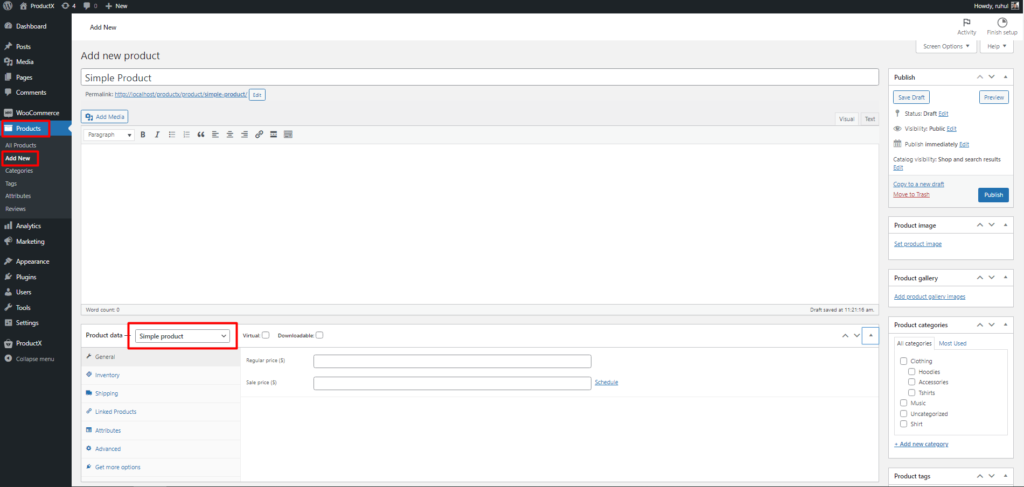
ここには、次のようなさまざまな設定オプションが表示されます。
一般設定:ここで、商品の通常価格とセール価格を設定できます。
在庫とは、SKU (Stock Keeping Unit) を追加し、在庫を追跡することです。
配送:商品の重量とサイズを設定し、配送クラスを選択します。
リンクされた製品:アップセルとクロスセルの製品を選択します。
属性:これにより、製品属性を追加して、製品をより適切に説明できます。
詳細設定:購入メモの追加、メニューからの注文、レビューの書き込みの許可。
すべての設定が完了したら、[公開] ボタンをクリックして、WooCommerce Simple Product の設定を完了します。
WooCommerce でグループ化された製品を作成する方法は?
WordPress ダッシュボードから、 Productsに移動します。 [新規追加] をクリックして開始します。
名前、説明、カテゴリ、製品画像など、製品に関する情報を提供します。 次に、「商品データ」までスクロールダウンし、ドロップダウンから「グループ化された商品」を選択します。
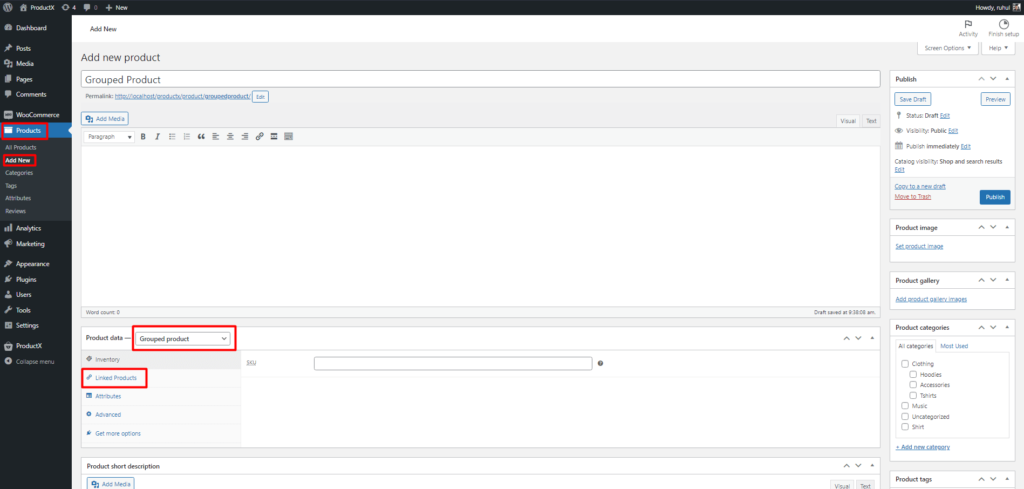
ただし、これらのグループ化された商品については、子商品を作成する必要があります。 そのためには、まず、単純な製品を作成する必要があります。 そのため、すでに単純な製品を作成している場合は、グループ化された製品を作成するときにリンクされた製品に移動してください。 次に、[グループ化された製品] テキスト フィールドに、目的の単一の製品名を追加します。 たとえば、「Budget PC」というグループ化された製品があるとします。これらのリンクされた製品では、「ram」、「キーボード」、「マウス」などを追加できます。
すべての設定が完了したら、[公開] ボタンをクリックして WooCommerce グループ化商品の設定を完了します。
WooCommerce で外部/アフィリエイト製品を作成する方法は?
WordPress ダッシュボードから、 Productsに移動します。 [新規追加] をクリックして開始します。
名前、説明、およびその他の必須フィールドに入力する必要があります。 次に、製品メタボックスで外部/アフィリエイト製品を選択します。
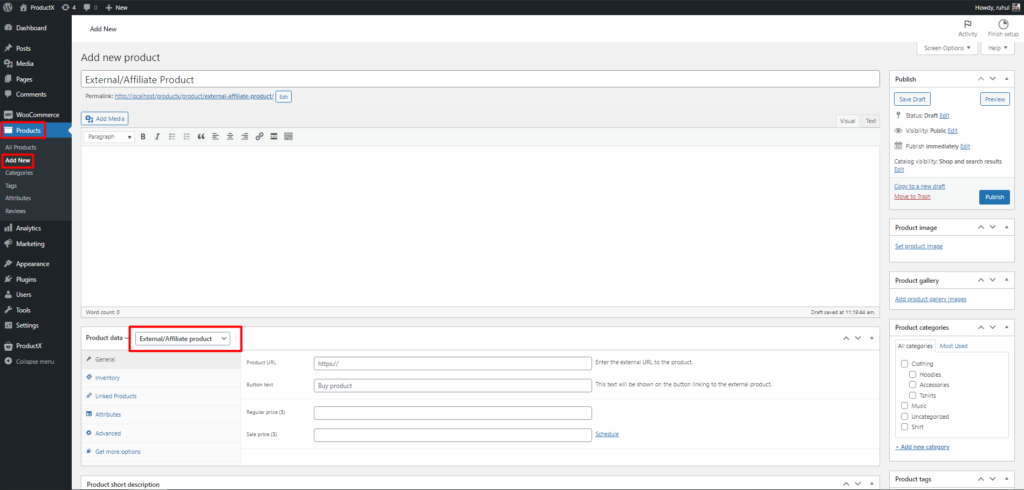
このオプションを選択すると、[全般] セクションにさらに 2 つのフィールドが表示されます。
製品 URL:この製品を販売している外部販売者の URL を入力できます。
ボタンのテキスト:ストアとその外部の製品をリンクするボタンに必要なテキストを表示します。 このボタンは、ストアで販売されている商品の「カートに追加」と表示されます。
すべての設定が完了したら、[公開] ボタンをクリックして、WooCommerce 外部/アフィリエイト製品の設定を完了します。
WooCommerce で可変商品を作成する方法は?
WordPress ダッシュボードから、 Productsに移動します。 [新規追加] をクリックして開始します。 次に、製品メタ ボックスで可変製品を選択します。
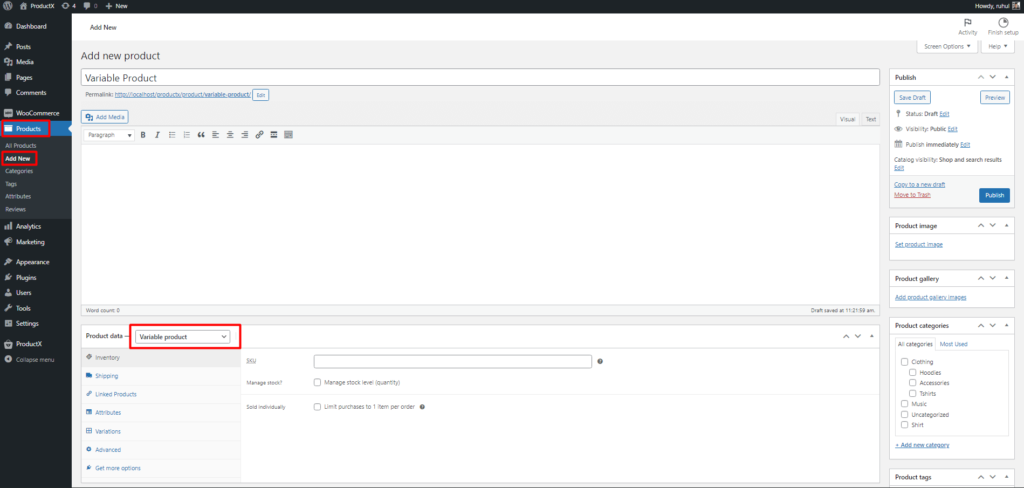
可変商品を選択すると、商品データ メタ ボックスにさらに多くのオプションがあることがわかります。 これらは、「属性」や「バリエーション」など、この商品タイプに固有のものです。
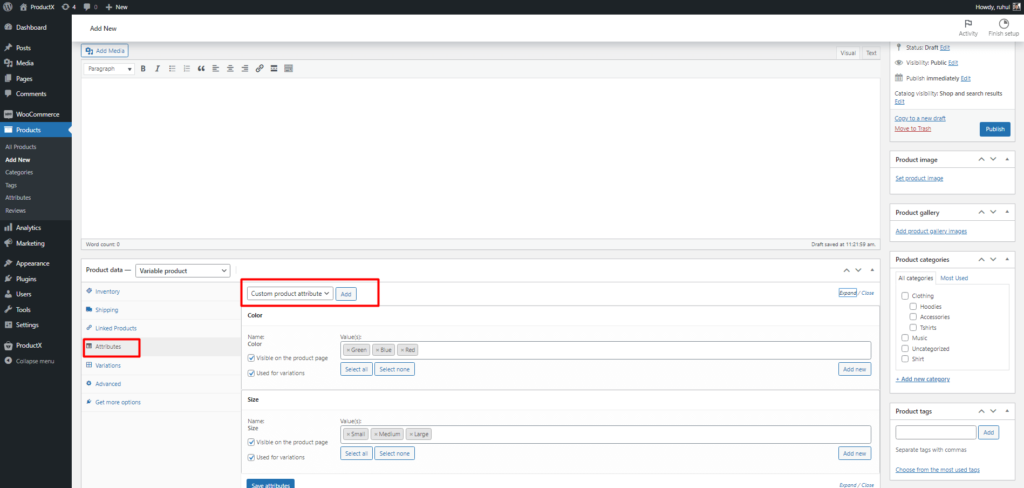
まず、属性セクションに移動します。 まず、[カスタム商品属性] ドロップダウンを使用します。ここで、新しい可変商品に必要な属性を選択できます。 次に、属性を選択して追加をクリックするだけで、属性が適用されます。
次に、製品のバリエーションを作成します。
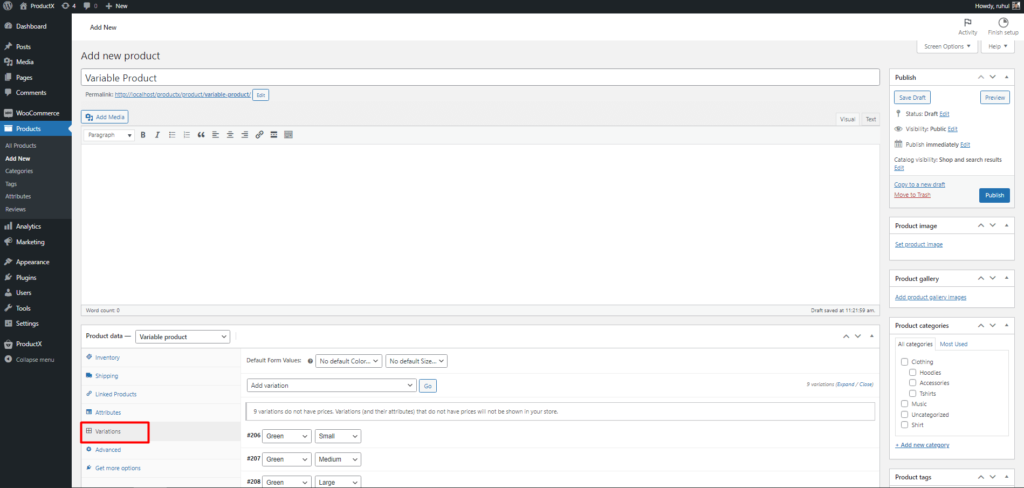
まず、「属性」というセクションに進みます。 [カスタム商品属性] の横にあるドロップダウン メニューを使用して、新しい可変商品に必要な属性を選択できます。 次に、属性を適用するには、属性を選択して [追加] をクリックします。
次に、さまざまなバージョンの製品を考え出します。
最も簡単な方法は、可能なすべてのバリエーションを WooCommerce に一度に作成させることです。 [バリエーション] 画面に移動したら、[すべての属性からバリエーションを作成] を選択し、すぐに [実行] ボタンをクリックします。 ただし、手動で行う場合は、[バリエーションの追加] をクリックしてから [実行] をクリックします。
次に、作成した各バリエーションにさらに情報を与える必要があります。
カーソルを選択肢の 1 つに移動すると、いくつかのアイコンが表示されます。 矢印をクリックすると画面が大きくなります。 ここでは、価格、SKU、配送情報、税情報など、製品に関するすべての必要な情報を追加できます。

WooCommerce 可変商品のバリエーションごとに異なる価格を設定できます。 バリエーションの [商品データ] タブに移動して、そこに価格を追加できます。
すべての設定が完了したら、[公開] ボタンをクリックして、WooCommerce 可変商品の設定を完了します。
WooCommerce で製品のさまざまなデータ型を追加する方法は?
さまざまな WooCommerce 製品タイプの設定が完了しました。 それでは、さまざまなデータ型についても見ていきましょう。
仮想製品の追加
仮想製品の最初の作成は、単純な製品の作成と同じです。 [新規追加] をクリックして開始します。 次に、製品メタ ボックスで [仮想製品] を選択します。
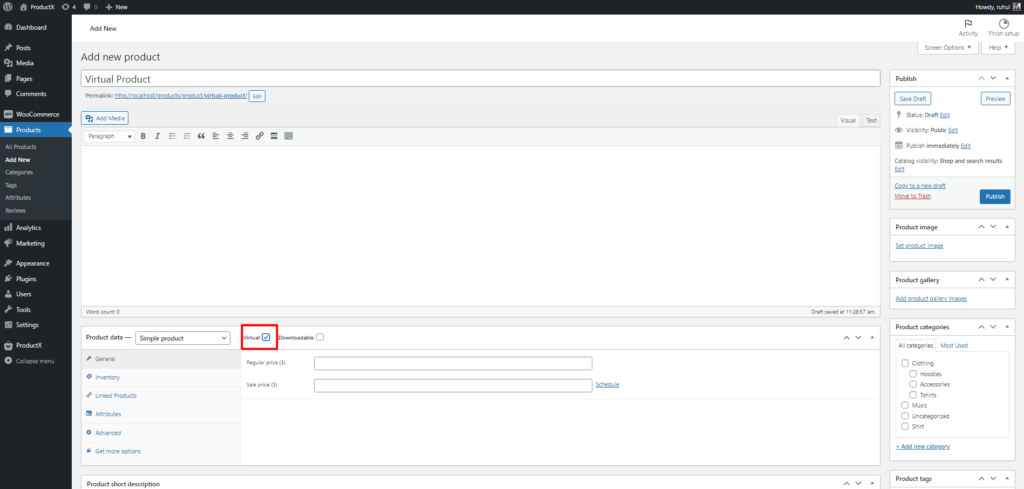
名前、説明、カテゴリなど、関連する詳細を入力します。
製品タイプ画面で「仮想」オプションをチェックして、製品を仮想化します。 製品が仮想としてマークされると、出荷コンポーネントは製品データ メタ ボックスから削除されます。
ダウンロード可能な製品の追加
ダウンロード可能な製品の最初の作成は、単純な製品の作成と同じです。 [新規追加] をクリックして開始します。 次に、製品メタ ボックスでダウンロード可能な製品を選択します。
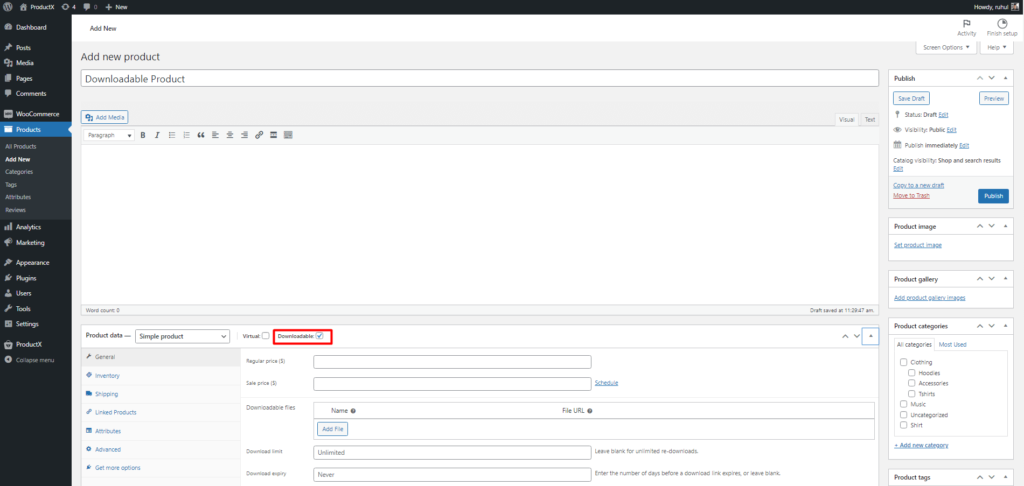
名前、説明、カテゴリなど、関連する詳細を入力します。
製品タイプ画面で「ダウンロード可能」オプションをチェックして、製品をダウンロード可能にします。 一度選択すると、複数の設定がどこからともなく出てきます。 どれが:
名前とファイルの URL: [ファイルを追加] ボタンをクリックして、製品の名前と URL を入力します。 [ファイルを選択] ボタンをクリックして、その方法でファイルへのパスを指定することもできます。
ダウンロード制限:顧客が製品を再度ダウンロードできる回数を制限できます。 顧客が何度でもファイルを再ダウンロードできるようにするには、このフィールドを空白のままにします。
ダウンロードの有効期限:ダウンロードへのリンクが機能する期間を選択します。 設定された日数が経過すると、リンクは機能しなくなります。
ダウンロードの種類: 3 つのオプションから選択して、販売するダウンロード可能な製品の種類を指定できます。
結論
そして、WooCommerce のさまざまな製品タイプとデータ タイプの追加について説明しました。 そのため、さまざまなタイプの WooCommerce 製品をストアに簡単に追加できるようになりました。 今後ともよろしくお願いいたします。
YouTube チャンネルで WordPress のビデオ チュートリアルをご覧ください。 また、Facebook や Twitter で定期的に最新情報を入手してください。
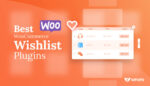
16 の最高の WooCommerce ウィッシュリスト プラグイン
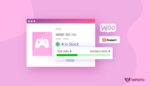
ProductX のストック プログレス バー アドオンの紹介
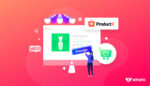
WooCommerce 製品を事前注文できるようにする
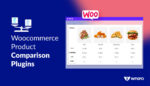
10 ベスト WooCommerce 製品比較プラグイン 2022
